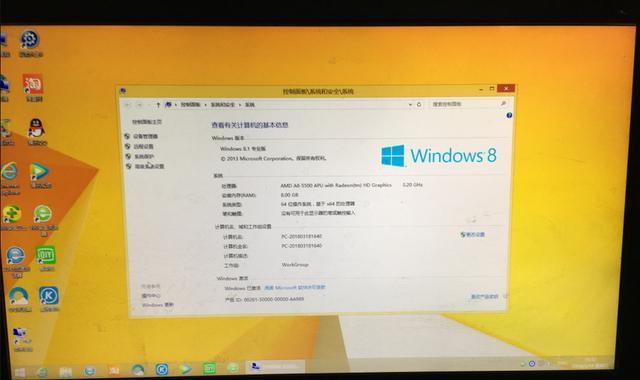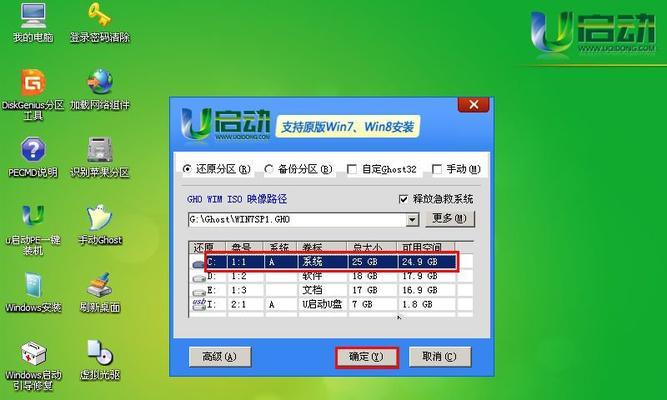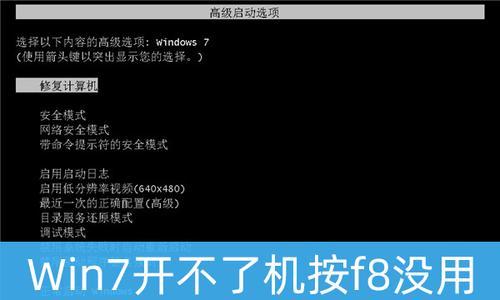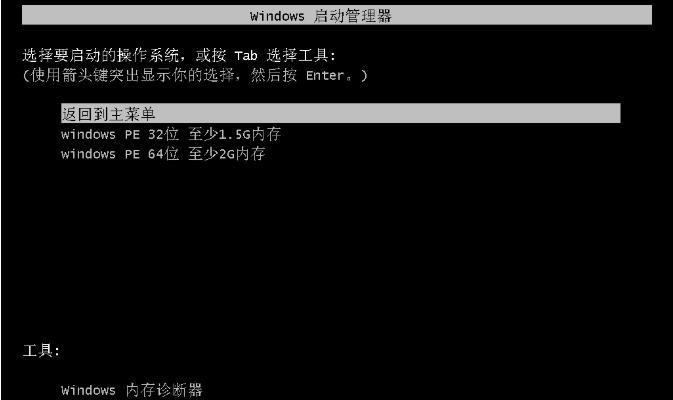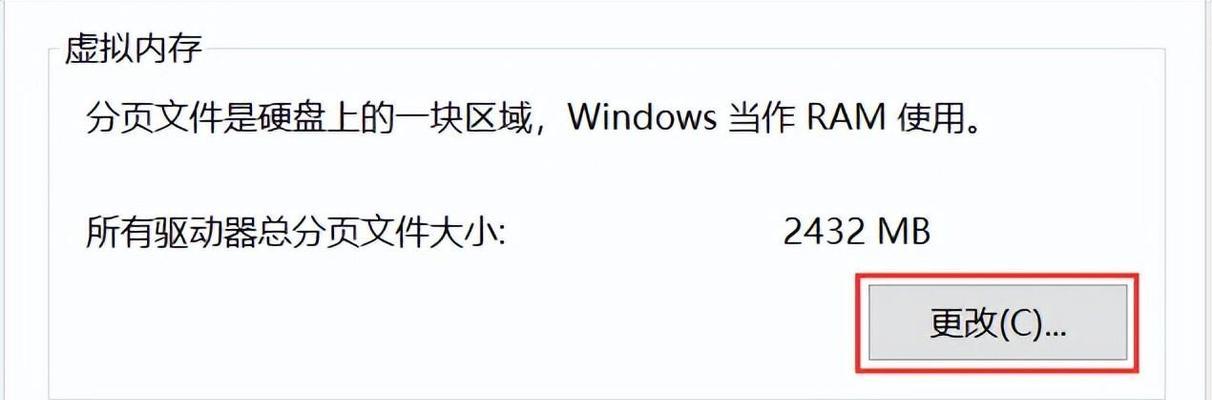对于使用电脑的人来说,重新安装操作系统是一项常见且必要的任务。本文将详细介绍如何重新安装Win7系统,通过简单的步骤,让你的电脑焕然一新。
备份重要数据
在重新安装系统之前,首先需要备份电脑中的重要数据,包括个人文件、照片、视频等。可以将这些数据复制到U盘、外置硬盘或云存储中。
准备安装介质
下载合适的Win7系统镜像文件,并创建一个可启动的安装盘或U盘。可以使用官方提供的工具或第三方软件来完成这一步骤。
重启电脑并设置启动方式
将安装盘或U盘插入电脑,重启电脑并进入BIOS设置界面。在启动选项中,将启动方式改为从安装介质启动。
选择安装方式
进入安装界面后,选择“自定义(高级)”安装方式。这个选项可以让你对硬盘进行分区、格式化等操作。
分区和格式化
在安装界面中,选择需要安装系统的分区,并进行格式化。注意,这一步骤将清空该分区中的所有数据,请确保已备份重要数据。
选择安装位置
选择你想要将Win7系统安装到的分区,并点击“下一步”开始安装。系统会自动将必要的文件复制到电脑中。
等待安装完成
安装过程可能需要一些时间,请耐心等待。电脑将会自动重启数次,直到安装完成。
设置用户账户和密码
在安装完成后,系统会要求设置用户账户和密码。请按照提示操作,并确保设置一个安全可靠的密码。
更新系统和驱动
重新安装完系统后,及时进行系统更新并安装最新的驱动程序。这样可以确保系统的安全性和稳定性。
安装常用软件
重新安装系统后,需要重新安装常用的软件,如浏览器、办公软件、杀毒软件等。根据个人需求选择并安装相应的软件。
恢复个人数据
将之前备份的个人数据复制回电脑相应的位置,恢复到重新安装的系统中。
个性化设置
根据个人喜好,对系统进行个性化设置,如桌面背景、主题、鼠标指针等。让系统更符合自己的使用习惯。
安装常用工具
除了常用软件外,还需要安装一些常用工具,如压缩解压软件、音视频播放器、图像编辑软件等。
优化系统性能
通过清理垃圾文件、关闭自启动程序、清理注册表等操作,可以优化系统性能,提高电脑运行速度。
定期维护和更新
重新安装系统后,要定期进行系统维护和更新,包括清理垃圾文件、进行磁盘碎片整理、更新驱动程序等,以保持系统的良好状态。
重新安装Win7系统是一项简单但必要的任务,通过备份数据、准备安装介质、设置启动方式等步骤,可以轻松完成。在重新安装系统后,及时更新驱动和软件,并进行个性化设置和优化系统性能,可以让电脑焕然一新。